第3章 原理图设计实例
- 格式:ppt
- 大小:1.71 MB
- 文档页数:52
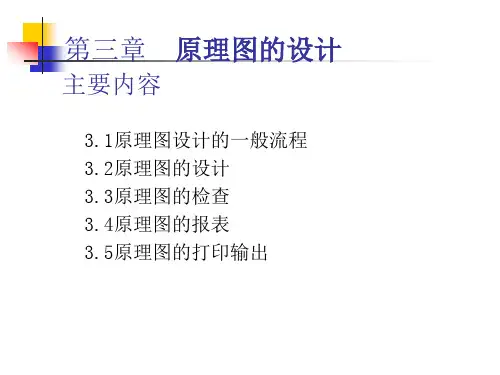
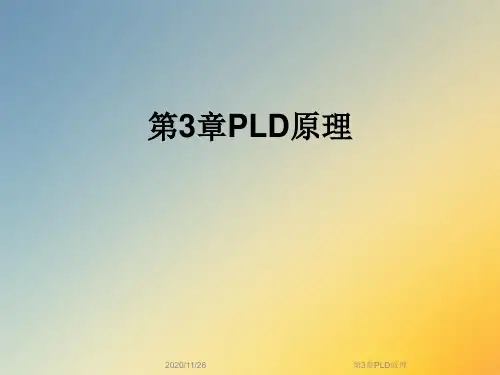

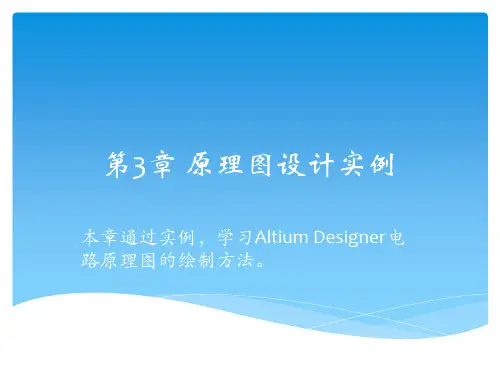


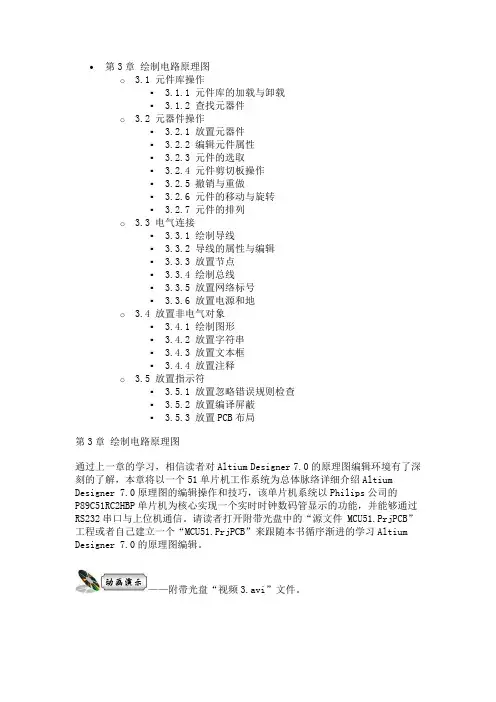
第3章绘制电路原理图o 3.1 元件库操作▪ 3.1.1 元件库的加载与卸载▪ 3.1.2 查找元器件o 3.2 元器件操作▪ 3.2.1 放置元器件▪ 3.2.2 编辑元件属性▪ 3.2.3 元件的选取▪ 3.2.4 元件剪切板操作▪ 3.2.5 撤销与重做▪ 3.2.6 元件的移动与旋转▪ 3.2.7 元件的排列o 3.3 电气连接▪ 3.3.1 绘制导线▪ 3.3.2 导线的属性与编辑▪ 3.3.3 放置节点▪ 3.3.4 绘制总线▪ 3.3.5 放置网络标号▪ 3.3.6 放置电源和地o 3.4 放置非电气对象▪ 3.4.1 绘制图形▪ 3.4.2 放置字符串▪ 3.4.3 放置文本框▪ 3.4.4 放置注释o 3.5 放置指示符▪ 3.5.1 放置忽略错误规则检查▪ 3.5.2 放置编译屏蔽▪ 3.5.3 放置PCB布局第3章绘制电路原理图通过上一章的学习,相信读者对Altium Designer 7.0的原理图编辑环境有了深刻的了解,本章将以一个51单片机工作系统为总体脉络详细介绍Altium Designer 7.0原理图的编辑操作和技巧,该单片机系统以Philips公司的P89C51RC2HBP单片机为核心实现一个实时时钟数码管显示的功能,并能够通过RS232串口与上位机通信。
请读者打开附带光盘中的“源文件 MCU51.PrjPCB”工程或者自己建立一个“MCU51.PrjPCB”来跟随本书循序渐进的学习Altium Designer 7.0的原理图编辑。
——附带光盘“视频3.avi”文件。
元件库的操作查找与放置元器件元件的属性编辑元件的选取、剪切与移动导线的绘制与编辑总线的绘制与编辑网络标号的应用几何图形的绘制字符串、文本框和注释的操作常见指示符的应用单片机控制的实时时钟数码管显示系统本章要点本章案例3.1 元件库操作在第一章的实例中,我们已经简单的介绍过Altium Designer的元器件调用操作,在用Altium Designer绘制原理图时,首先要装载相应的元件库,只有这样设计者才能从元件库中选择自己需要的器件放置到原理图中。
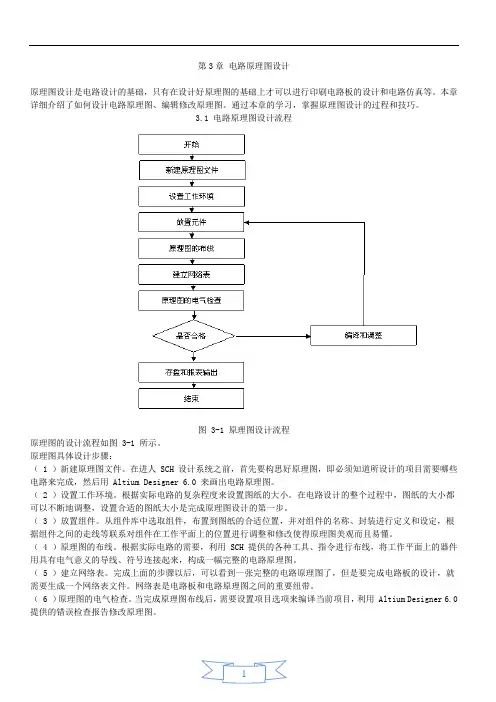
第3章电路原理图设计原理图设计是电路设计的基础,只有在设计好原理图的基础上才可以进行印刷电路板的设计和电路仿真等。
本章详细介绍了如何设计电路原理图、编辑修改原理图。
通过本章的学习,掌握原理图设计的过程和技巧。
3.1 电路原理图设计流程图 3-1 原理图设计流程原理图的设计流程如图 3-1 所示。
原理图具体设计步骤:( 1 )新建原理图文件。
在进人 SCH 设计系统之前,首先要构思好原理图,即必须知道所设计的项目需要哪些电路来完成,然后用 Altium Designer 6.0 来画出电路原理图。
( 2 )设置工作环境。
根据实际电路的复杂程度来设置图纸的大小。
在电路设计的整个过程中,图纸的大小都可以不断地调整,设置合适的图纸大小是完成原理图设计的第一步。
( 3 )放置组件。
从组件库中选取组件,布置到图纸的合适位置,并对组件的名称、封装进行定义和设定,根据组件之间的走线等联系对组件在工作平面上的位置进行调整和修改使得原理图美观而且易懂。
( 4 )原理图的布线。
根据实际电路的需要,利用 SCH 提供的各种工具、指令进行布线,将工作平面上的器件用具有电气意义的导线、符号连接起来,构成一幅完整的电路原理图。
( 5 )建立网络表。
完成上面的步骤以后,可以看到一张完整的电路原理图了,但是要完成电路板的设计,就需要生成一个网络表文件。
网络表是电路板和电路原理图之间的重要纽带。
( 6 )原理图的电气检查。
当完成原理图布线后,需要设置项目选项来编译当前项目,利用 Altium Designer 6.0 提供的错误检查报告修改原理图。
( 7 )编译和调整。
如果原理图已通过电气检查,那么原理图的设计就完成了。
这是对于一般电路设计而言,尤其是较大的项目,通常需要对电路的多次修改才能够通过电气检查。
( 8 )存盘和报表输出: Altium Designer 6.0 提供了利用各种报表工具生成的报表(如网络表、组件清单等),同时可以对设计好的原理图和各种报表进行存盘和输出打印,为印刷板电路的设计做好准备。

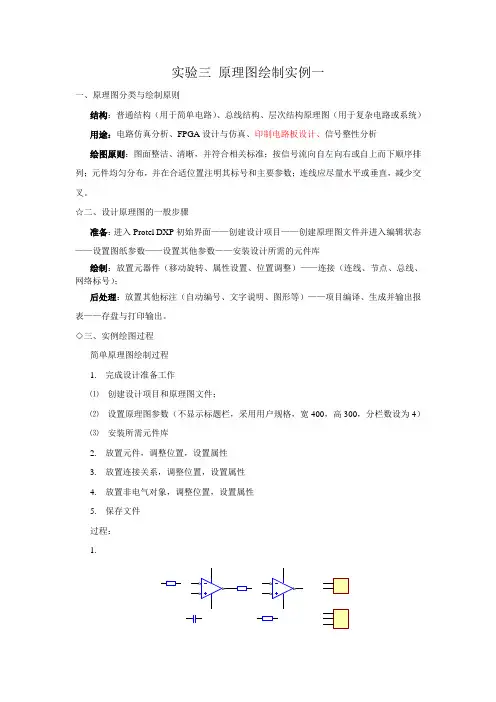
实验三原理图绘制实例一
一、原理图分类与绘制原则
结构:普通结构(用于简单电路)、总线结构、层次结构原理图(用于复杂电路或系统)用途:电路仿真分析、FPGA设计与仿真、印制电路板设计、信号整性分析
绘图原则:图面整洁、清晰,并符合相关标准;按信号流向自左向右或自上而下顺序排列;元件均匀分布,并在合适位置注明其标号和主要参数;连线应尽量水平或垂直,减少交叉。
☆二、设计原理图的一般步骤
准备:进入Protel DXP初始界面——创建设计项目——创建原理图文件并进入编辑状态——设置图纸参数——设置其他参数——安装设计所需的元件库
绘制:放置元器件(移动旋转、属性设置、位置调整)——连接(连线、节点、总线、网络标号);
后处理:放置其他标注(自动编号、文字说明、图形等)——项目编译、生成并输出报表——存盘与打印输出。
◇三、实例绘图过程
简单原理图绘制过程
1. 完成设计准备工作
⑴创建设计项目和原理图文件;
⑵设置原理图参数(不显示标题栏,采用用户规格,宽400,高300,分栏数设为4)
⑶安装所需元件库
2. 放置元件,调整位置,设置属性
3. 放置连接关系,调整位置,设置属性
4. 放置非电气对象,调整位置,设置属性
5. 保存文件
过程:
1.
2.
3.
4.
四、实用功能学习
1.放置元器件时的快捷方式:空格X Y键
2.放置导线时的模式转换:Shift+空格
3.快速转换格点:Shift+G
★教学重点问题解决情况落实
1.知识点复习:图纸信息设置、库的添加、元件查找、属性编辑
2.存在问题
3.解决方式。
